各位看官大家好!今天小编为大家带来的是佳能打印机清零软件能够帮助用户彻底解决打印机“罢工问题”,使用打印机的朋友都知道,在打印机产品使用时间长了之后,经常会出现废弃墨盒已满,联系售后的提示,这样真的很郁闷,为了正常使用,我们需要对打印机进行清零操作。大家用的佳能、爱普生品牌的打印机都有自己的清零软件,小编这里分享的是佳能清零软件下载,需要的可以看一看。
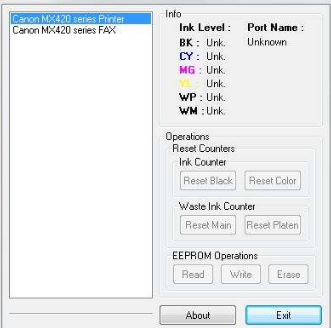
佳能打印机清零软件全介绍图一
打印机清零方法介绍
1.手工清零
如果要进行彻底的软件清零,这步绝不可少,否则用软件清零时根本找不到打印机甚至会造成死机的情况。
第一步:关闭打印机电源,并把电源线从电源插座拨开。
第二步:按紧打印机的电源键同时插上电源线(此时机器电源灯亮)。
第三步:不松开电源键,按4下进纸键。电源灯显示,黄→绿→黄→绿(有的为黄→橙)。
第四步:松开电源键。机器启动后,电源灯熄灭。
第五步;重新开机,机器开机正常,再连接电脑。
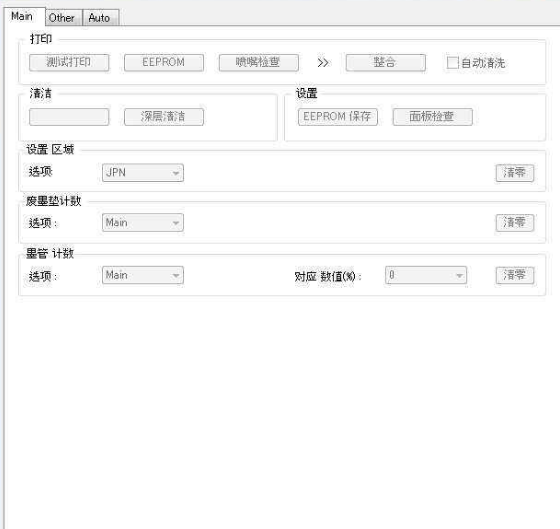
佳能打印机清零软件全介绍图二
2.软件清零
第一步:打开维修软件。出现程序窗口后,在右上角的“USB PORT"(USB端口)项中选择该打印机所对应的USB端口。
第二步:点“SET DESTINATION" (设置目标)下的I255按钮,然后勾选"CLEAING" (清零)和"EEPROM CLEAR"(存储器清除)项,点击"TEST PATTERN 2"(测试模式2)按钮。打印机电源灯闪动,机器开始清零复位,待电源灯停止闪动后重新开机即可。
第三步:这是非常关键的一步,按"READ SERIAL NUMBER" (读取串号)键即可(很多操作方法由于没有第三步,使得造成每次开机你都得手工清零一次,大家往往会以为是清零不成功,其实是清零没有保存) 。
以上就是小编为大家带来的佳能打印机清零软件的全部资讯!希望大家喜欢!
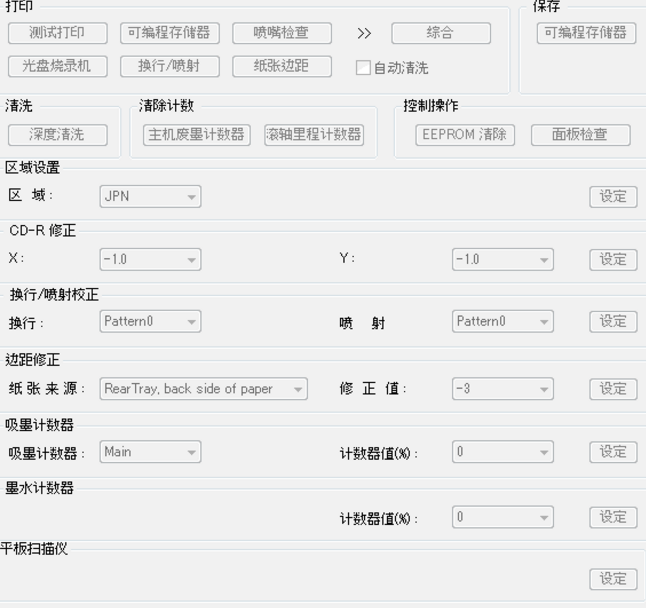
佳能打印机清零软件全介绍图三







